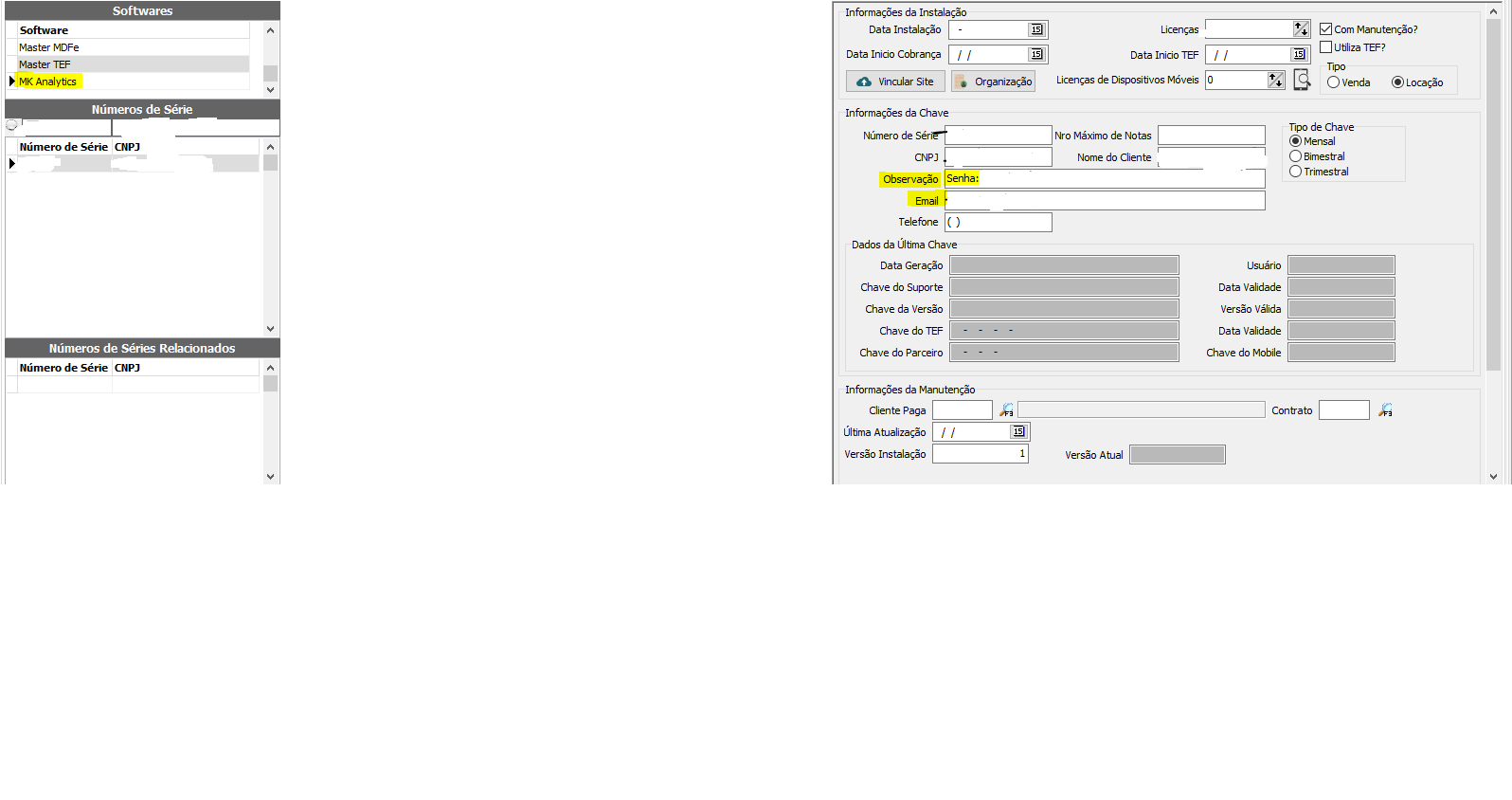Mudanças entre as edições de "MK Analytics"
Ir para navegação
Ir para pesquisar
| Linha 4: | Linha 4: | ||
#Executar como administrador o setup -> '''SetupOfficeSystemService''' | #Executar como administrador o setup -> '''SetupOfficeSystemService''' | ||
#Ir avançando sem alterar nada só cuidar o caminho de instalação se o sistema esta no '''C:''' ou no '''D:''' por exemplo. | #Ir avançando sem alterar nada só cuidar o caminho de instalação se o sistema esta no '''C:''' ou no '''D:''' por exemplo. | ||
| − | #Preencher e-mail e senha informados no '''OfficeCT'''<br />[[Arquivo:Analitick.png|esquerda|miniaturadaimagem | + | #Preencher e-mail e senha informados no '''OfficeCT'''<br />[[Arquivo:Analitick.png|esquerda|miniaturadaimagem|Exemplo de como vai estar no CT]]<br /> <br /> <br /> <br /> <br /> <br /> <br /> <br /> <br /> |
#'''Clicar em Entrar -> Após dois clicks em MK Analytics''' | #'''Clicar em Entrar -> Após dois clicks em MK Analytics''' | ||
#Selecionar vincular e clicar em aplicar. | #Selecionar vincular e clicar em aplicar. | ||
Edição das 12h57min de 18 de abril de 2022
Instalação
- Baixar instalador no link https://files.officesystem.com.br/instaladores/SetupOfficeSystemService.exe
- Executar como administrador o setup -> SetupOfficeSystemService
- Ir avançando sem alterar nada só cuidar o caminho de instalação se o sistema esta no C: ou no D: por exemplo.
- Preencher e-mail e senha informados no OfficeCT
- Clicar em Entrar -> Após dois clicks em MK Analytics
- Selecionar vincular e clicar em aplicar.
- Fechar a aba e clicar em Reiniciar e Fechar
- Ai está instalado caso não finalize e trave -> Finalizar pelo gerenciador de tarefas e verificar se o serviço foi criado.
- Se criado esta tudo certo, se não reinstalar de novo verificando permissões do computador.
- Link para acesso aos dados https://mkanalytics.officesystem.com.br/
- E-mail e senha são os cadastrados no OFFICECT